|
|
|
|
|
很多用户都会设置账户密码来保护自己电脑中的数据,而一些win11系统用户在启动电脑后,发现常用的账号被禁用了,导致不能登录进入到系统中,面对这个问题我们应该如何解决呢,今天纯净之家小编就来分享解决方法,希望今日的win11教程可以帮助更多人解决问题。 解决方法如下: 1、首先使用可以登录的账号登录。 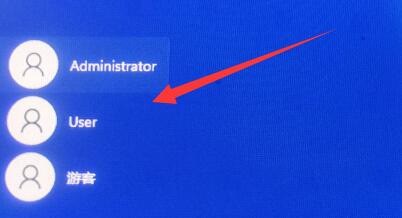 2、登录之后,右击桌面上的此电脑,选择选项列表中的管理。 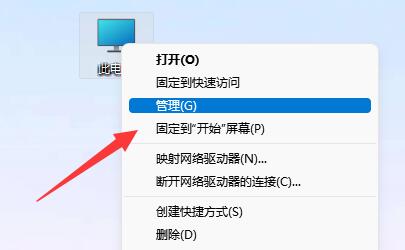 3、进入到新的界面后,点击左侧本地用户和组中的用户选项。  4、然后在右侧中找到被锁定无法登录的账户并双击打开。 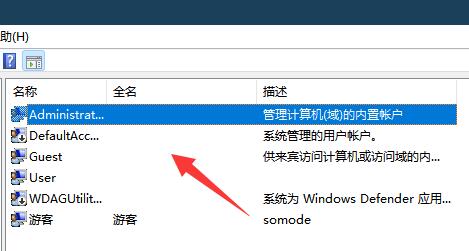 5、最后将账户已禁用小方框取消勾选,并点击确定保存即可。 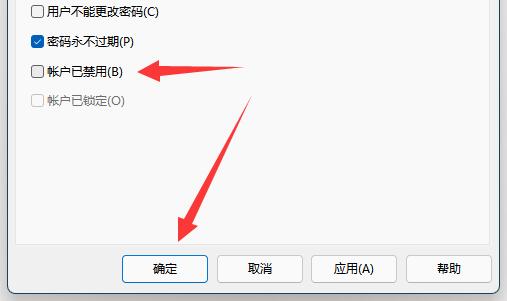 以上就是win11账号锁定无法登录解决方法?win11账号锁定不能登录解决方法的全部内容,望能这篇win11账号锁定无法登录解决方法?win11账号锁定不能登录解决方法可以帮助您解决问题,能够解决大家的实际问题是软件自学网一直努力的方向和目标。 |